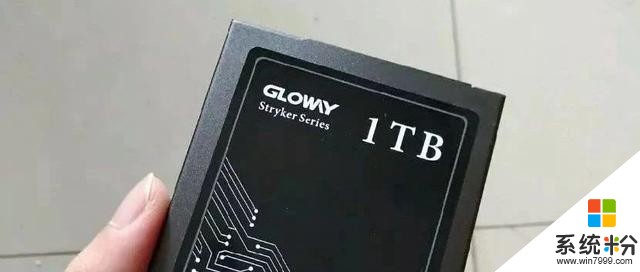
前段時間,有個朋友問,為什麼他的電腦配置還算不錯,但是WIN10係統開機這麼慢呢。在搞清楚了他的電腦的情況後,小編對他有3個建議,他按照方法去做了,WIN10係統開機、運行的速度一下子就提升了很多。今天我們分享給大家。
【升級硬盤】
建議升級硬盤,換個SSD做係統盤。即使是電腦配置其他較好,SSD也是不可或缺的。SSD是WIN10的標配,對WIN10係統開機、運行的速度都有著很大的提升。就連配置差的老電腦,裝了SSD也能暢玩WIN10,速度飛起。

【禁用啟動項】
建議禁用一些開機啟動項目。這些啟動項拖慢了我們開機進入係統的速度。在WIN10係統打開任務管理器,查看“啟動”,找到“啟動影響”高的項目,如果不需要,禁用它們。
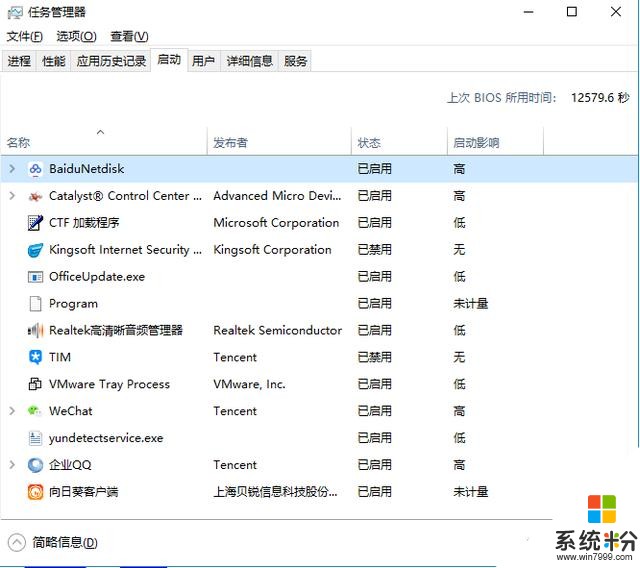
【關閉ULPS】
ULPS也常常是引起開機緩慢的原因。ULPS全稱Ultra Low Power State休眠狀態/低電節能模式。低電節能對電腦CPU、顯卡,甚至硬盤的性能都是有影響的。我們需要關閉ULPS。關閉ULPS方法有很多,主要是有三種方法,一是在電源管理裏定義電源計劃;二是通過注冊表關閉指定GUID硬件設備的ULPS;三是,通過硬件設備的自帶軟件或其他輔助軟件。我們這裏簡單的講兩種就OK了。
在控製麵板裏找到電源計劃,更改計劃,進行高級設置。這個簡單說說,大家都會。
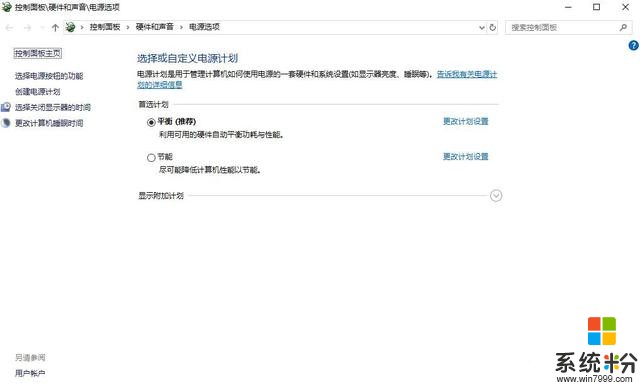
通過注冊表關閉指定GUID硬件設備的ULPS。首先我們要知道要想關閉ULPS的設備的GUID。打開設備管理。
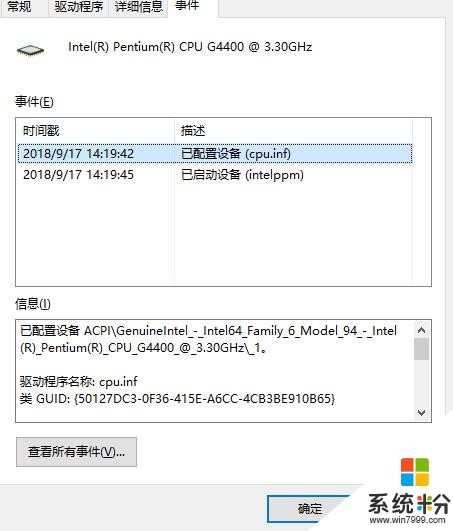
然後進入注冊表計算機HKEY_LOCAL_MACHINESYSTEMControlSet001ControlClass找到這個GUID的項目,如{50127dc3-0f36-415e-a6cc-4cb3be910b65}。在0000和0001項目下分別添加"EnableULPS"=dword:00000000。可關閉其ULPS模式。我們可以利用這個方法關閉CPU、顯卡的ULPS模式。
最後,WIN10開機、運行慢有許多因素,解決的方法很多。最直接的還是從硬件著手。如果你CPU還有餘力,那麼隻需要升級硬盤、內存是比較有效的解決辦法。
相關資訊
最新熱門應用

智慧笑聯app官網最新版
生活實用41.45MB
下載
盯鏈app安卓最新版
生活實用50.17M
下載
學有優教app家長版
辦公學習38.83M
下載
九號出行app官網最新版
旅行交通28.8M
下載
貨拉拉司機版app最新版
生活實用145.22M
下載
全自動搶紅包神器2024最新版本安卓app
係統工具4.39M
下載
掃描王全能寶官網最新版
辦公學習238.17M
下載
海信愛家app最新版本
生活實用235.33M
下載
航旅縱橫手機版
旅行交通138.2M
下載
雙開助手多開分身安卓版
係統工具18.11M
下載